Monitore di Network N1642W N1642WP N1941W N1941WP N1941WE. Manuale d'istruzioni. Prendere un'attenta visione delle Avvertenze Importanti prima di
|
|
|
- Antonio Piccolo
- 6 anni fa
- Visualizzazioni
Transcript
1 Manuale d'istruzioni Monitore di Network N1642W N1642WP N1941W N1941WP N1941WE Prendere un'attenta visione delle Avvertenze Importanti prima di utilizzare il prodotto. Tenere il manuale d'istruzioni (CD) in un luogo accessibile per ulteriori consultazioni. Prendere nota dell'etichetta posta sul prodotto e fornire queste informazioni al rivenditore in caso di necessità di assistenza tecnica.
2 Accessori!!! Grazie per aver scelto i prodotti LGE!!! Verificare che nella confezione del monitor siano inclusi gli elementi seguenti: In caso di elementi mancanti, contattare il fornitore. Guida per l'utente / Schede Cavo segnale D-Sub a 15 pin (per la configurazione, il cavo del segnale è stato collegato al prodotto prima della distribuzione). e Cavo di alimentazione (in base al paese) Cavo LAN e Nucleo EMI (Questi articoli non sono inclusi in tutti i modelli.) NOTA Gli accessori possono avere un aspetto diverso da quello mostrato. Utilizzare cavi di interfaccia segnale schermati (cavo D-sub 15 pin, cavo LAN) con nuclei in ferrite per assicurare la compatibilità standard per il prodotto.
3 Precauzioni importanti Questa unità è stata progettata e prodotta per garantire la massima sicurezza, un uso improprio, tuttavia, potrebbe provocare scosse elettriche o pericolo di incendio. Per consentire l'efficacia di tutte le misure di sicurezza previste per questo monitor, procedere come indicato di seguito per l'installazione, l'uso e la manutenzione. Sicurezza Utilizzare solo il cavo di alimentazione fornito con l'unità. Se si utilizza un cavo diverso, accertarsi che sia conforme agli standard nazionali in materia nel caso ciò non sia già dichiarato dal produttore. Se il cavo di alimentazione è difettoso, contattare il produttore oppure il più vicino centro di assistenza autorizzato per richiederne uno sostitutivo. Il cavo di alimentazione è utilizzato per scollegare il monitor dalla rete di energia elettrica. È pertanto necessario che la presa sia facilmente accessibile dopo l'installazione. Collegare il monitor solo a una fonte di alimentazione del tipo indicato nelle specifiche di questo manuale oppure riportata sul monitor stesso. Se non si è certi del tipo di alimentazione disponibile, contattare il rivenditore. Le prese di alimentazione CA e i cavi di prolunga sovraccarichi sono pericolosi, come anche i cavi di alimentazione e le spine danneggiate, perché potrebbero provocare scosse o incendi. Contattare l'assistenza tecnica per la sostituzione. Finché l'unità è collegata alla presa di rete CA, non viene scollegata dall'alimentazione CA anche se si spegne l'unità. Non aprire il monitor: All'interno non vi sono componenti che richiedono manutenzione da parte dell'utente. Anche quando è spento, il monitor contiene componenti pericolosi ad alta tensione. Se il monitor non funziona correttamente, contattare il rivenditore. Per evitare lesioni personali: Collocare il monitor su un ripiano inclinato solo dopo averlo fissato saldamente. Utilizzare solo un sostegno consigliato dal produttore. Non lasciar cadere oggetti sul prodotto o urtarlo. Non gettare giocattoli o oggetti sullo schermo del prodotto. Può provocare lesioni alle persone, problemi al prodotto e danneggiare lo schermo. Per evitare il rischio di incendio: Spegnere sempre il monitor se ci si allontana per un periodo di tempo prolungato. Non lasciare mai acceso il monitor quando si esce. Impedire ai bambini di fare cadere o spingere oggetti nelle aperture dell'involucro del monitor. Alcuni componenti interni hanno tensioni pericolose. Non aggiungere accessori non specificamente progettati per questo monitor. Quando il display è lasciato incustodito per un periodo prolungato, staccare la spina dalla presa a muro. In presenza di tuoni e fulmini, non toccare il cavo di segnale e di alimentazione poiché potrebbe essere molto pericoloso e causare scosse elettriche. D1
4 Precauzioni importanti Installazione Non appoggiare e non sovrapporre niente sopra il cavo di alimentazione e non posizionare il monitor in punti in cui il cavo possa essere danneggiato. Non utilizzare questo monitor vicino all'acqua, ad esempio vasche da bagno, lavandini, lavabi, vaschette, seminterrati umidi o in prossimità di una piscina. Gli involucri dei monitor sono dotati di feritoie di ventilazione per la dissipazione del calore generato durante il funzionamento. Se queste feritoie vengono ostruite, l'accumulo di calore può provocare danni e anche rischi di incendio. Per queste ragioni, EVITARE SEMPRE DI: Ostruire le feritoie di ventilazione inferiori collocando il monitor su letti, divani o tappeti. Collocare il monitor in posizioni chiuse a meno che non sia assicurata una ventilazione corretta. Coprire le aperture con stoffa o altri materiali. Posizionare il monitor sopra a caloriferi o altre fonti di calore. Non strofinare o urtare lo schermo a cristalli liquidi LCD a matrice attiva con oggetti duri che potrebbero graffiarlo o danneggiarlo permanentemente. Non premere a lungo lo schermo LCD con le dita poiché protrebbe verificarsi un effetto di persistenza delle immagini. Potrebbero apparire difetti, ad esempio punti rossi, verdi o blu sullo schermo. Ciò non influisce tuttavia sulla qualità della visualizzazione. Se possibile, utilizzare la risoluzione consigliata per ottenere la miglior qualità di immagini per lo schermo LCD. Se utilizzato in modalità diverse dalla risoluzione consigliata, alcune immagini potrebbero apparire ridimensionate o comunque differenti. Si tratta di una caratteristica del pannello a cristalli liquidi a risoluzione fissa. Se si lascia un'immagine fissa sullo schermo per tempi molto lunghi è possibile danneggiare lo schermo e provocare bruciature dell'immagine. Accertarsi di utilizzare uno screen saver per il prodotta. Questo fenomeno si verifica anche con prodotti di altre marche e questa situazione non è protetta dalla garanzia. Evitare di urtare o graffiare la parte anteriore e i lati dello schermo con oggetti metallici. In caso contrario, sarà possibile lo schermo venga danneggiato. Verificare che il pannello sia rivolto in avanti e tenerlo con entrambe le mani per spostarlo. Se il prodotto cade, sono possibili scosse elettriche o incendio. Rivolgersi a un centro assistenza autorizzato per la riparazione. Evitare alte temperature e umidità. D2
5 Precauzioni importanti Pulizia Scollegare il monitor prima di pulire lo schermo frontale. Utilizzare un panno leggermente umido (non bagnato). Non spruzzare direttamente sopra lo schermo poiché un eccesso di prodotto potrebbe provocare scosse elettriche. Quando si pulisce il prodotto, scollegare il cavo di alimentazione e strofinare delicatamente con un panno morbido per evitare graffi. Non usare con un panno umido o acqua nebulizzata o altri liquidi direttamente sul prodotto. Pericolo di scosse elettriche. (Non usare prodotti chimici quali benzene, (Non usare prodotti chimici quali benzene, Spruzzare l'acqua su un panno morbido 2-4 volte e usarlo per pulire la cornice anteriore, pulire in una sola direzione. Umidità eccessiva può provocare macchie. Imballaggio Non gettare lo scatolone e l'altro materiale da imballaggio. L'imballaggio può essere utilizzato per trasportare successivamente l'unità. Per il trasporto dell'unità, riutilizzare il materiale di imballaggio originale. Smaltimento sicuro (lampada Hg utilizzata solo con il monitor LCD) La lampada a fluorescenza utilizzata per questo prodotto contiene mercurio in piccole quantità. Non procedere allo smaltimento del prodotto insieme agli altri rifiuti domestici generici. Lo smaltimento di questo prodotto deve avvenire in conformità con le disposizioni dell'autorità locale. D3
6 Collegamento del monitor Prima di installare il monitor, verificare che sia spenta l'alimentazione del monitor, del computer e di tutte le altre periferiche. Collegamento della supporto 1. Disporre il monitor con il lato frontale rivolto verso il basso su un panno morbido. 2. Montare il corpo del supporto nel prodotto orientandolo nella corretta direzione come mostrato in figura. Assicurarsi di spingere finché non si sente un click. Cardine corpo del supporto 3. Montare la base del supporto nel corpo del supporto orientandola nella corretta direzione. corpo del supporto base del supporto 4. Fissare in basso il blocco della base in direzione perpendicolare. 5.Una volta completato il montaggio, sollevare il monitor con attenzione e rivolgere il lato frontale verso l'utente. Importante L'illustrazione riporta il modello genico. Il monitor in uso può essere diverso da quanto illustrato. Non trasportare il prodotto capovolto tenendolo solo per la base del sostegno. Il prodotto potrebbe cadere e danneggiarsi oppure ferire un piede. D4
7 Collegamento del monitor Smontaggio del supporto 1. Mettere un cuscino o un panno 2. Mettere il monitor a faccia in giù morbido su una superficie piana. sul cuscino o panno morbido. 3. Cambiare il blocco sul prodotto come segue e ruotarlo nella direzione della freccia. Se non è possibile rilasciare la base del supporto anche se la manopola di blocco è nella posizione di rilascio, premere la manopola indicata verso il basso e riprovare. 4. Tirare il supporto per rimuoverlo. D5
8 Collegamento del monitor 5. Premendo il tasto PUSH, estrarre la base del supporto dal relativo corpo. Avvertenza: E possibile ferirsi alle dita. Posizione buona Posizione non buona Prima di impostare il monitor, verificare che il monitor, il computer e le altre periferiche collegate siano spenti. Per posizionare il monitor 1. Regolare la posizione del pannello con l'inclinazione desiderata per il massimo comfort. Raggio di inclinazione : -5 ~ 20 Al momento della regolazione dell'angolazione dello schermo non inserire le dita tra la testata del monitor ed il corpo del supporto. È possibile riportare lesioni alle dita. Ergonomia Per una visualizzazione ergonomica e comoda è consigliabile mantenere un angolo di inclinazione anteriore del monitor inferiore ai 5. D6
9 Collegamento del monitor Uso del computer NOTA A lato è presentata una vista semplificata del lato posteriore. Si tratta del retro di un modello generico. Il monitor in uso può essere diverso dall'illustrazione. 1. A B Collegare il cavo D-sub (RGB analogico) (PC) Collegare il cavo D-sub (RGB analogico) (Mac) Segnale analogico Tipo con presa a parete Adattatore per Mac (La scheda deve essere acquistata separatamente.) Per l'uso con computer Apple Macintosh, è necessario un adattatore della presa separato per passare dal connettore a 15 pin ad alta densità a 3 file D-sub VGA del cavo fornito a un connettore a 15 pin a 2 file. 2. Premere il pulsante sul pannello interruttori anteriore per accendere il monitor. Quando il monitor è acceso, la funzione 'Self Image Setting Function' (Funzione di impostazione automatica immagine) viene eseguita automaticamente. NOTA Self Image Setting Function (Funzione di impostazione automatica immagine): Questa funzione fornisce impostazioni di visualizzazione ottimali. La prima volta che si connette il monitor, questa funzione regola automaticamente la visualizzazione sulle impostazioni ottimali per i singoli segnali in ingresso. Funzione AUTO/SET : Quando si verificano problemi come ad esempio uno schermo sfocato, lettere sfocate, sfarfallio dello schermo o schermo inclinato con l'uso di questo apparecchio o dopo avere cambiato la risoluzione dello schermo, premere il pulsante di funzione AUTO/SET per migliorare la risoluzione. D7
10 Collegamento del monitor Utilizzare il monitore 1. Assicurarsi di spegnere il computer e il prodotto. Collegare il cavo come mostrato di seguito nello schizzo da 1 a Connettere con i dispositivi periferici Connettere con i cavi LAN ( Porta X550) Segnale analogico Tipo con presa a parete (Assicurarsi se la connessione venga effettuata sulla porta X550 invece di quella LAN del PC.) I cavi LAN dell Input di Keyboard/Mouse devono essere connessi prima di attivare il PC. (I cavi devono essere acquistati separatamente.) Porta X550 La scheda X550 PCI puo supportare fino a 5 porte. Se e necessario, puo connettere con 5 porte. (Questi articoli non sono inclusi in tutti i modelli.) Quando viene connesso il headphone, il volume viene configurato automatcamente in muto dall Input di Headphone/Earphone. Quando si utilizza lo speaker del monitore via X-PORT, deve alzare il volume del PC fino al livello massimo ed aggiustare poi il volume del monitore. E consigliato di utilizzare il keyboard/mouse di tipo PS/2. L uso corretto del keyboard/mouse richiede la connessione con il PC. L applicazione deve essere effettuata con i colori piu di 16 bit, altrimenti la risoluzione non sara visibile Funzione AUTO/SET : Quando si verificano problemi come ad esempio uno schermo sfocato, lettere sfocate, sfarfallio dello schermo o schermo inclinato con l'uso di questo apparecchio o dopo avere cambiato la risoluzione dello schermo, premere il pulsante di funzione AUTO/SET per migliorare la risoluzione. 2. Premere il pulsante sul pannello interruttori anteriore per accendere il monitor. D8
11 Collegamento del monitor NOTA Cavi LAN - Per i cavi LAN, si consiglia di utilizzare il tipo SFTP (consigliato:6m,massimo:10m)fornito da LG. La caduta eventuale della qualita d immagine ed i malfunzionamenti relativi possono essere causati dall uso dei diversi cavi. - Per avere un immagine di buona qualita si prega di non utilizzare i cavi di UTP e di STP. - Si prega di utilizzare i cavi LAN diretti, invece di quelli incrociati. Le connessioni devono avere un colore uguale.. Non utilizzare nessun dispositivo di network Anima Durante la connessione dei cavi LAN, le anime di ferrite possono essere usate per ridurre l onda elettromagnetica. Come inlustrato nell immagine in seguito, adattare l anima di ferrite con il cavo LAN. L anima di ferrite deve essere distanziata con 5 cm dal stampo. Potrebbe acquisire i cavi LAN tipo SFTP (consigliato:6m,massimo:10m) e le anime come gli aggiuntivi presso LG mm 50 10mm D9
12 Collegamento del monitor Connettere la porta X550 tramite i cavi LAN. Nota I l danneggiamento eventuale sul monitore puo essere causato dalla sconnessione elettrica d urante l accensione del PC. L operazione errata puo essere causata dalla sconnessione elettrica durante l accensione del PC Se il mouse viene connesso tramite il USB ma non osservato, puo sconnetterlo e poi averlo connesso di nuovo. Se viene riconnesso un dispositivo periferico, tipo il keyboard, mouse o cavo LAN, con il PC messo in funzione, il dispositivo puo lavorare erratamente.assicurarsi se la sconnessione elettrica sia gia realizzata durante la sconnessione/connessione di un dispositivo periferico. Lasciare attraversato la bobina per due volte i termini del cavo LAN prima della connessione al network del monitore e del PC. Caratteristica del PC: I l sistema d operazione del PC ospite puo essere Windows Server 2003 R2 SP2 (Normale o Aziendale, 32-bit). Nota -Per avere il miglior comportamento del PC, sei persone e la quantita massima dei clienti per un PC. Se la somma viene superata con sette o piu persone, il comportamento sara degradato secondo le diverse condizioni e le caratteristiche del PC. - Verificare se sia disponibile utilizzare il sistema Windows Server 2003 sul PC prima di acquistarlo. I l PC ospite deve avere le caratteristiche in seguito: 1. Minimo - CPU: Processore di Dual core, con 3.0 GHz o superiore (es.: Intel Core 2 Duo o AMD Athlon X2) - RAM: Memoria del sistema di 2GB o superiore 2. Consigliato -CPU: Processore di Quad core, con 2.66GHz o superiore (es.: Intel Core 2 Quad o AMD Phenom X4) -RAM: Memoria del sistema di 4GB 3. La velocità di Internet viene determinata dalla l ambito di rete. Vincoli: L uso del monitore per i motivi sotto puo causare l interruzione dello schermo rallentando l operazione del PC. 1.Video/Immagini in movimento 2.Giochi Configurazione del colore: La qualita dell immagine puo essere variata secondo la scheda di X550, quindi e consigliato di esercitare il bil. del bianco quando viene utilizzato questo prodotto come un monitore di network dopo la prima connessione con il cavo LAN. Per l ulteriore informazione sul bil. del bianco, vedi D18. Se il monitore e utilizzato con un input di X-PORT, il livello della qualita dell immagine e della risoluzione puo essere piu basso rispetto quel uitlizzato con un input di D-sub. ( L input di X-PORT viene supportato soltanto con il colore di 16 bit) D10
13 Funzioni del pannello di controllo Controlli del pannello anteriore Comando Funzione Tasto MUTE X-PORT: I l menu e disponibile, puo aprire o chiudere il suono premenendo questo bottone. O <muto chiuso> <muto aperto> D-sub: I l menu non e disponibile. Tasto MENU Questo tasto consente di visualizzare o uscire dal menu OSD (On Screen Monitor). OSD BLOCCATO/OSD SBLOCCATO Questa funzione consente di bloccare le impostazioni di controllo correnti in modo che non possano essere modificate involontariamente. Tenere premuto il pulsante MENU per diversi secondi. Viene visualizzato il messaggio "OSD BLOCCATO". È possibile sbloccare le impostazioni OSD in qualsiasi momento tenendo il pulsante MENU premuto per diversi secondi. Viene visualizzato il messaggio "OSD SBLOCCATO". D11
14 Funzioni del pannello di controllo Comando Funzione SOURCE Utilizzare questi pulsanti per selezionare o regolare le funzioni della visualizzazione OSD (On Screen Display). Il connettore di D-Sub o di X-PORT puo essere attivato premenendo questo bottone.questo funzionamento viene utilizzato quando le due risorse d input sono ollegati con il display. VOLUME Utilizzare questi pulsanti per selezionare o regolare le funzioni della visualizzazione OSD (On Screen Display). Puo abbassare od alzare il volume dello speaker dell input di X-PORT premenendo i bottoni. Tasto AUTO/SET Questo tasto consente di immettere una selezione nel menu OSD. Regolazione automatica immagine Durante la regolazione delle impostazioni di visualizzazione, premere sempre il tasto AUTO/SET prima di visualizzare il menu OSD. In tal modo, si regola automaticamente l'immagine visualizzata in base alle impostazioni ottimali per la risoluzione corrente dello schermo (modalità di visualizzazione). La modalità di visualizzazione ottimale è: - 16 pollici : 1360 x pollici : 1360 x 768 Tasto di accensio Questo tasto consente di accendere e spegnere il monitor. Indicatore di alimentazione Questo indicatore è di colore blu quando il monitor funziona normalmente (Modalità On). Se il display è in modalità Spegnimento automatico (risparmio energetico), questo indicatore produce uno sfarfallio. D12
15 Regolazione di controllo del menu OSD Regolazione dello schermo Grazie al sistema del menu OSD, è possibile regolare con facilità le dimensioni e la posizione dell'immagine e i parametri operativi del monitor. Di seguito è riportato un breve esempio che illustra l'uso dei controlli disponibili. La sezione che segue descrive le regolazioni e le selezioni disponibili durante l'uso del menu OSD. NOTA Prima di eseguire queste regolazioni, lasciare stabilizzare il monitor per almeno 30 minuti. Per eseguire le regolazioni con il menu OSD, procedere come segue: Premere il tasto MENU per visualizzare il menu principale OSD. Per accedere al controllo desiderato, premere il tasti oppure. Quando l'icona desiderata viene evidenziata, premere il tasto AUTO/SET. Utilizzare i pulsanti / per regolare l'immagine al livello desiderato. Utilizzare il pulsante AUTO/SET per selezionare altre voci del menu secondario. Premere una volta il pulsante MENU per tornare al menu principale per selezionare un'altra funzione. Premere due volte il pulsante MENU per uscire dalla visualizzazione OSD. D13
16 Selezione e regolazione dal menu OSD La tabella seguente riporta tutti i menu di controllo, regolazione e impostazione OSD. ( : Regolabile A: Ingresso D-SUB X: Ingresso X-PORT) Menu principale Sottomenu A X Riferimento IMMAGINE COLORE POSIZIONE RICERCA LUMINOSITÀ CONTRASTO GAMMA srgb PREIMP 6500K 9300K ROSSO VERDE BLU ORIZZONTALE VERTICALE OROLOGIO FASE NITIDEZZA CONTROLLO LINGUA OSD ORIZZONTALE POSIZIONE VERTICALE F ENGINE BIL. DEL BIANCO SPIA D ACCENSIONE 4:3 IN WIDE FABBRICA RESET MOVIE INTERNET ACE UTENTE RCM NORMALE DEMO NOTA L'ordine delle icone può variare a seconda del modello (D14~D19). Regola la luminosità e del contrasto dello schermo. Personalizza il colore dello schermo. Regola la posizione dello schermo. Regolare la frequenza, la regolazione di precisione e la nitidezza dello schermo. Personalizza lo stato dello schermo in base all'ambiente operativo dell'utente. Per selezionare o personalizzare le impostazioni di immagine desiderate D14
17 Selezione e regolazione dal menu OSD Le pagine precedenti hanno descritto la procedura di selezione e di regolazione del sistema OSD. Di seguito, sono elencate le icone con i relativi nomi e le descrizioni di tutte le voci incluse nel Menu. Premere il pulsante MENU per visualizzare il menu principale della visualizzazione OSD. Menu principale Nome menu MENU : Esci : Regola (Aumenta/Riduci) SET : Invio : Seleziona un altro menu secondario : Riavviare per selezionare il sotto-menu Descrizione pulsante Icone Menu secondari NOTA La lingua dei menu dell'osd (On Screen Display) sul monitor potrebbe essere diversa da quella utilizzata nel manuale. D15
18 Selezione e regolazione dal menu OSD Menu principale Sottomenu Descrizione IMMAGINE LUMINOSITÀ CONTRASTO GAMMA MENU : Esci : Riduci : Aumenta SET : Seleziona un altro menu secondario Regola la luminosità dello schermo. Regola il contrasto dello schermo Impostare il proprio valore di gamma. : -50 / 0 / 50 Sul monitor, elevati di gamma determinano immagini biancastre, valori bassi di gamma immagini più scure. COLORE PREIMP ROSSO VERDE MENU : Esci : Riduci BLU : Aumenta SET : Seleziona un altro menu secondario Consente di selezionare il colore dello schermo. srgb: Impostare il colore dello schermo per adattarsi alle specifiche del colore K: Bianco caldo K: Bianco freddo. Impostare livelli di rosso personalizzati. Impostare livelli di verde personalizzati. Impostare livelli di blu personalizzati. D16
19 Selezione e regolazione dal menu OSD Menu principale Sottomenu Descrizione POSIZIONE POSIZIONE ORIZZONTALE VERTICALE Sposta l'immagine a destra o a sinistra. Sposta l'immagine in su o in giù. MENU : Esci : Riduci : Aumenta SET : Seleziona un altro menu secondario RICERCA OROLOGIO FASE MENU : Esci : Riduci NITIDEZZA : Aumenta SET : Seleziona un altro menu secondario Riduce al minimo le linee o le strisce verticali visibili sullo sfondo dello schermo. Varia anche la dimensione orizzontale dello schermo. Regola il fuoco del monitor. Questa opzione consente di rimuovere le interferenze orizzontali e rendere più chiare e nitide le immagini dei caratteri. Regolare la nitidezza dello schermo. D17
20 Selezione e regolazione dal menu OSD Menu principale Sottomenu Descrizione CONTROLLO LINGUA POSIZIONE OSD BIL. DEL BIANCO Consente di scegliere la lingua di visualizzazione dei controlli. Regola la posizione della finestra OSD sullo schermo. Se l'output della scheda video è diverso dalle specifiche richieste, il livello di colore potrà risultare degradato a causa della distorsione del segnale video. Grazie a questa funzione, il livello del segnale viene regolato in base al livello di output standard della scheda video per garantire un'immagine ottimale. Attivare questa funzione quando sullo schermo sono presenti i colori bianco e nero. MENU : Esci : Regolare : Regolare SET : Seleziona un altro menu secondario SPIA Utilizzare questa funzione per impostare D ACCENSIONE l'indicatore dell'alimentazione posto sulla parte frontale del monitor su ON o su OFF. Se si imposta su OFF, si disattiva. Se si imposta su ON in qualsiasi momento, l'indicatore dell'alimentazione si attiverà in maniera automatica. 4:3 IN WIDE Puo opzionare la dimensione dell immagine sullo schermo utilizzando questo funzionamento. FABBRICA RESET WIDE 4 : 3 WIDE : passa alla modalità schermo intero in base ai segnali immagine in ingresso. 4 : 3 : imposta il rapporto del segnale immagine in ingresso su 4: 3. Ripristina tutte le impostazioni sui valori assegnati dal produttore, salvo "LINGUA". Premere il pulsante, per resettare immediatamente. Se l immagine sullo schermo non viene migliorato con questa operazione, puo restituire la configurazione predefinita. Se e necessario, puo esercitare di nuovo il bil. del bianco. Questo funzionamento puo essere disponibile solo quando i segnali sono di D-sub o di X-PORT. D18
21 Selezione e regolazione dal menu OSD Menu principale Sottomenu Descrizione MOVIE Questa funzione consente di selezione, in maniera semplice, le INTERNET migliori condizioni per la visualizzazione dell'immagine desiderata ottimizzate in base all'ambiente (illuminazione dell'ambiente, tipi d'immagine ecc.). MOVIE: per immagini in movimento presenti nei video o nei filmati INTERNET: per immagini di testi (elaborazione testi ecc.) MENU : Esci : Riduci : Aumenta SET : Seleziona un altro menu secondario UTENTE Utente Si puo condurre la modificazione su ACE o RCM in modo manuale. È possibile memorizzare o ripristinare il valore impostato anche quando si utilizzano impostazioni d'ambiente diverse.... ACE (Adaptive Clarity Enhancer): seleziona la modalità chiarezza.... RCM (Real Color Management): seleziona la modalità colore. 0 Non applicato 1 Aumenta verde 2 Tono incarnato 3 Incremento Colore NORMAL DEMO Condizioni di funzionamento normali. Questo serve solo come pubblicità per il cliente nel negozio. La sua impostazione è la stessa in modalità Filmato e lo schermo è diviso a metà. I funzionamenti di INTERNET e NORMAL sono disponibili per l input di X-PORT. D19
22 Risoluzione dei problemi Prima di contattare il servizio di assistenza, verificare i suggerimenti riportati di seguito. Non appare alcuna immagine Il cavo di alimentazione del monitor è collegato? L'indicatore di alimentazione è acceso? Verificare se il cavo di alimentazione è collegato in modo appropriato alla presa. Premere il pulsante di alimentazione Power. L indicatore di alimentazione produce uno sfarfallio? Viene visualizzato il messaggio "FUORI CAMPO"? Viene visualizzato il messaggio "VERIF SEGNALE"? Se il monitor è in modalità risparmio di energia, provare a spostare il mouse o a premere un tasto qualsiasi sulla tastiera per riattivare lo schermo. Provare ad accendere il PC. Questo messaggio viene visualizzato quando il segnale dal PC (scheda video) si trova all'esterno dell'intervallo di frequenza orizzontale o verticale del monitor. Vedere la sezione 'Specifiche' di questo manuale e configurare nuovamente il monitor. Questo messaggio viene visualizzato quando il cavo del segnale tra il PC e il monitor non è collegato. Verificare il cavo del segnale e riprovare. Viene visualizzato un messaggio "OSD BLOCCATO" sullo schermo? Viene visualizzato il messaggio "OSD BLOCCATO" quando si preme il tasto MENU? È possibile di bloccare le impostazioni di controllo correnti in modo che non possano essere modificate involontariamente. È possibile sbloccare le impostazioni OSD in qualsiasi momento tenendo il pulsante MENU premuto per diversi secondi. Viene visualizzato il messaggio "OSD SBLOCCATO". D20
23 Risoluzione dei problemi L'immagine visualizzata non è corretta La posizione del monitor non è corretta. Premere il tasto AUTO/SET per regolare automaticamente l'immagine visualizzata in base alle impostazioni ottimali. Se i risultati non sono soddisfacenti, regolare la posizione dell'immagine utilizzando l'icona della posizione orizzontale e verticale dell'osd. Sullo sfondo dello schermo sono visibili righe o strisce verticali. Le immagini presentano interferenze orizzontali oppure i caratteri non sono riprodotti correttamente. Premere il pulsante AUTO/SET per regolare automaticamente l'immagine del monitor in base alle impostazioni ottimali. Se i risultati sono insoddisfacenti, è possibile ridurre il numero delle righe o strisce verticali utilizzando l'icona OROLOGIO del menu OSD. Premere il tasto AUTO/SET per regolare automaticamente l'immagine visualizzata in base alle impostazioni ottimali. Se i risultati non sono soddisfacenti, è possibile ridurre le righe orizzontali utilizzando l'icona FASE del menu OSD. Scegliere Pannello di controllo --> Schermo --> Impostazioni e impostare la risoluzione consigliata per lo schermo o configurare l impostazione ideale per l immagine dello schermo. Specificare un impostazione dei colori superiore a 24 bit (16,8 milioni di colori). (Solo per Ingresso D-SUB) Importante Scegliere Pannello di controllo --> Schermo --> Impostazioni e verificare se è stata modificata la frequenza o la risoluzione. In questo caso, impostare la risoluzione consigliata per la scheda video.(solo per Ingresso D-SUB) La modalità d'impostazione può risultare diversa a seconda del computer e del SO (sistema operativo), mentre la risoluzione indicata precedentemente potrebbe non essere supportata dalle capacità della scheda video. In questo caso si consiglia di rivolgersi al produttore del computer o della scheda video.(solo per Ingresso D-SUB) Se non è selezionata la risoluzione consigliata (risoluzione ottimale), le lettere possono essere sfocate e lo schermo scuro, troncato o inclinato. Accertarsi di selezionare la risoluzione consigliata. D21
24 Risoluzione dei problemi L'immagine visualizzata non è corretta Lo schermo è monocromatico o i colori sono anomali. Verificare se il cavo segnale è collegato correttamente e utilizzare un cacciavite per fissarlo, se necessario. Assicurarsi che la scheda video sia inserita correttamente nello slot. Specificare un impostazione dei colori superiore a 24 bit (16,8 milioni di colori) da Pannello di controllo - Impostazioni. ( il X-PORT supporta soltanto il colore di 16bits) - bil. del bianco e esercitato nel modo nero/bianco. - Verificare se lo schermo sia nel modo normale. Lo schermo funziona in modo intermittente. Controllare se lo schermo è impostato sulla modalità interlacciata e, in questo caso, modificarla impostando la risoluzione consigliata - Verificare se lo schermo sia nel modo normale. D22
25 Specifiche N1642W/N1642WP Display Ingresso sync Ingresso video Risoluzione Plug&Play Consumo di elettricità Dimensioni e peso Sostegno orientabile Ingresso di alimentazione Condizioni ambientali Sostegno inclinabile Cavo di alimentazione Display LCD a matrice attiva TFT da 15,6 pollici (39,6cm) a schermo piatto Rivestimento antiriflesso Dimensione diagonale visibile: 39,6 cm 0,252*0,252 mm pixel pitch D-SUB Frequenza orizzontale khz (Automatica) Frequenza verticale Hz (Automatica) Il D-SUB supporta soltanto il 60 Hz (escluso il modo Dos) X-PORT 1440 x 900 (60Hz) 1280 x 720 (60Hz) 1360 x 768 (60Hz) 800 x 600 (72Hz) 1024 x 768 (60Hz) D-SUB Ingresso segnale Connettore a 15 pin D-Sub Forma ingresso RGB analogico (0,7 Vp-p/75 ohm) X-PORT Ingresso segnale Connettore di X-PORT Forma ingresso Segnale di X-PORT Max VESA 1360 x 60 Hz Consigliato VESA 1360 x 60 Hz DDC 2B (Solo per Ingresso D-SUB) Modalità On : 20W(Standard) Modalità sleep 1W Spegnimento 1W Supporto incluso Supporto non incluso Larghezza 38,17 cm / 15,03 pollici 38,17 cm / 15,03 pollici Altezza 32,39cm / 12,75 pollici 26,03 cm / 10,25 pollici Profondità 19,84 cm / 7,81 pollici 5,67cm / 2,23 pollici Netto 2,6 kg (5,78 lbs) Intervallo di inclinazione -5 ~ 20 AC V~ 50/60 Hz 0,8 A Condizioni operative Temperatura da 10 C a 35 C Umidità da 10 % a 80 % senza condensa Condizioni di conservazione Temperatura da -20 C a 60 C Umidità da 5 % a 90 % senza condensa Collegato( ), scollegato ( O ) Tipo Presa da Muro NOTA Le informazioni contenute in questo documento possono variare senza preavviso. D23
26 Specifiche N1941W/N1941WP/N1941WE Display Ingresso sync Ingresso video Risoluzione Plug&Play Consumo di elettricità Dimensioni e peso Sostegno orientabile Ingresso di alimentazione Condizioni ambientali Sostegno inclinabile Cavo di alimentazione Display LCD a matrice attiva TFT da 18,51 pollici (47,0cm) a schermo piatto Rivestimento antiriflesso Dimensione diagonale visibile: 47,0 cm 0,30*0,30 mm pixel pitch D-SUB Frequenza orizzontale khz (Automatica) Frequenza verticale Hz (Automatica) Il D-SUB supporta soltanto il 60 Hz (escluso il modo Dos) X-PORT 1440 x 900 (60Hz) 1280 x 720 (60Hz) 1360 x 768 (60Hz) 800 x 600 (72Hz) 1024 x 768 (60Hz) D-SUB Ingresso segnale Connettore a 15 pin D-Sub Forma ingresso RGB analogico (0,7 Vp-p/75 ohm) X-PORT Ingresso segnale Connettore di X-PORT Forma ingresso Segnale di X-PORT Max VESA 1360 x 60 Hz Consigliato VESA 1360 x 60 Hz DDC 2B (Solo per Ingresso D-SUB) Modalità On : 23W(Standard) Modalità sleep 1W Spegnimento 1W Supporto incluso Supporto non incluso Larghezza 44,84 cm / 17,65 pollici 44,84 cm / 17,65 pollici Altezza 35,79 cm / 14,09 pollici 27,80 cm / 10,94 pollici Profondità 19,84 cm / 7,81 pollici 5,76cm / 2,27 pollici Netto 3,1 kg (6,89 lbs) Intervallo di inclinazione -5 ~ 20 AC V~ 50/60 Hz 0,8 A Condizioni operative Temperatura da 10 C a 35 C Umidità da 10 % a 80 % senza condensa Condizioni di conservazione Temperatura da -20 C a 60 C Umidità da 5 % a 90 % senza condensa Collegato( ), scollegato ( O ) Tipo Presa da Muro NOTA Le informazioni contenute in questo documento possono variare senza preavviso. D24
27 Specifiche Modo predefinito di D-SUB (Risoluzione) *5 Modalità di visualizzazione (Risoluzione) 720 x x x x x 768 Frequenza orizzontale (khz) 31,468 31,469 37,879 48,363 47,712 Frequenza verticale (Hz) * Modalità Consigliato Modo predefinito di X-PORT (Risoluzione) Modalità di visualizzazione (Risoluzione) * x 600(72Hz) 1024 x 768(60Hz) 1280 x 720(60Hz) 1360 x 768(60Hz) 1440 x 900(60Hz) * Modalità Consigliato Indicatore MODALITÀ Modalità On Modalità sleep Spegnimento Colore LED Blu Sfarfallio Spento D25
28 Installazione della piastra di montaggio a parete (Solo N1941W,N1941WP,N1941WE) Il presente prodotto soddisfa le specifiche delle piastre per il montaggio a parete o i dispositivi di scambio. 1. Tempatkan monitor dengan bagian depan menghadap ke bawah pada bantal atau kain lembut. 2. Separare il supporto premendo il tasto PUSH. Posizione buona Posizione non buona 3. Installazione della piastra di montaggio a parete. Piastra di montaggio a parete (acquisto a parte) Questo modello è a cavalletto o a montaggio a parete e può essere unito alla piastra di montaggio a parete. Per maggiori dettagli consultare la guida all'installazione fornita in allegato con l'acquisto della piastra di montaggio a parete. LG consiglia che il montaggio a parete venga eseguito da un esperto installatore professionista. Avvertenza: E possibile ferirsi alle dita. D26 Slot di sicurezza Kensington Collegato a un cavo di bloccaggio acquistabile separatamente presso i rivenditori.
29 Digitally yours
W1942T W2042T W2242T W1942TB W1942TQ W2042TQ W2242TQ
 Manuale d'istruzioni W1942T W2042T W2242T W1942TB W1942TQ W2042TQ W2242TQ Prendere un'attenta visione delle Avvertenze Importanti prima di utilizzare il prodotto. Tenere il manuale d'istruzioni (CD) in
Manuale d'istruzioni W1942T W2042T W2242T W1942TB W1942TQ W2042TQ W2242TQ Prendere un'attenta visione delle Avvertenze Importanti prima di utilizzare il prodotto. Tenere il manuale d'istruzioni (CD) in
Dell Latitude 2110. Informazioni sui messaggi di Avvertenza AVVERTENZA: Un messaggio di AVVISO indica un rischio di
 Dell Latitude 2110 Informazioni sull'installazione e sulle funzionalità Informazioni sui messaggi di Avvertenza AVVERTENZA: Un messaggio di AVVISO indica un rischio di danni alla proprietà, lesioni personali
Dell Latitude 2110 Informazioni sull'installazione e sulle funzionalità Informazioni sui messaggi di Avvertenza AVVERTENZA: Un messaggio di AVVISO indica un rischio di danni alla proprietà, lesioni personali
Modem e rete locale (LAN) Guida per l'utente
 Modem e rete locale (LAN) Guida per l'utente Copyright 2009 Hewlett-Packard Development Company, L.P. Le informazioni contenute in questo documento sono soggette a modifiche senza preavviso. Le sole garanzie
Modem e rete locale (LAN) Guida per l'utente Copyright 2009 Hewlett-Packard Development Company, L.P. Le informazioni contenute in questo documento sono soggette a modifiche senza preavviso. Le sole garanzie
GUIDA RAPIDA ALL INSTALLAZIONE
 DVR H264 4ch 8ch AITDVAX440H - AITDVAX840H GUIDA RAPIDA ALL INSTALLAZIONE 1.1. Contenuto dell imballo DVR CD Telecomando Guida rapida all installazione Cavo di alimentazione Adattatore Viti Batterie Nota:
DVR H264 4ch 8ch AITDVAX440H - AITDVAX840H GUIDA RAPIDA ALL INSTALLAZIONE 1.1. Contenuto dell imballo DVR CD Telecomando Guida rapida all installazione Cavo di alimentazione Adattatore Viti Batterie Nota:
Uso del pannello operatore
 Questa sezione fornisce informazioni sul pannello operatore della stampante, sulla modifica delle impostazioni e sui menu del pannello operatore. È possibile modificare la maggior parte delle impostazioni
Questa sezione fornisce informazioni sul pannello operatore della stampante, sulla modifica delle impostazioni e sui menu del pannello operatore. È possibile modificare la maggior parte delle impostazioni
GUIDA AL COLLEGAMENTO DEL MODEM ALICE GATE 2 Plus Wi-Fi CON SONY PLAYSTATION 3
 GUIDA AL COLLEGAMENTO DEL MODEM ALICE GATE 2 Plus Wi-Fi CON SONY PLAYSTATION 3 1. Step 1 - Scelta della modalità di collegamento desiderata Il sistema Playstation3 può essere collegato al modem Alice tramite
GUIDA AL COLLEGAMENTO DEL MODEM ALICE GATE 2 Plus Wi-Fi CON SONY PLAYSTATION 3 1. Step 1 - Scelta della modalità di collegamento desiderata Il sistema Playstation3 può essere collegato al modem Alice tramite
WINDOWS95. 1. Avviare Windows95. Avviare Windows95 non è un problema: parte. automaticamente all accensione del computer. 2. Barra delle applicazioni
 WINDOWS95 1. Avviare Windows95 Avviare Windows95 non è un problema: parte automaticamente all accensione del computer. 2. Barra delle applicazioni 1 La barra delle applicazioni permette di richiamare le
WINDOWS95 1. Avviare Windows95 Avviare Windows95 non è un problema: parte automaticamente all accensione del computer. 2. Barra delle applicazioni 1 La barra delle applicazioni permette di richiamare le
Moduli di memoria. Numero di parte del documento: 393521-062. Questa guida descrive come espandere la memoria del computer.
 Moduli di memoria Numero di parte del documento: 393521-062 Dicembre 2005 Questa guida descrive come espandere la memoria del computer. Sommario 1 Aggiunta o sostituzione di moduli di memoria 2 Effetti
Moduli di memoria Numero di parte del documento: 393521-062 Dicembre 2005 Questa guida descrive come espandere la memoria del computer. Sommario 1 Aggiunta o sostituzione di moduli di memoria 2 Effetti
Modem e rete locale (LAN) Guida per l'utente
 Modem e rete locale (LAN) Guida per l'utente Copyright 2008 Hewlett-Packard Development Company, L.P. Le informazioni contenute in questo documento sono soggette a modifiche senza preavviso. Le sole garanzie
Modem e rete locale (LAN) Guida per l'utente Copyright 2008 Hewlett-Packard Development Company, L.P. Le informazioni contenute in questo documento sono soggette a modifiche senza preavviso. Le sole garanzie
Guida di installazione
 Il braccio destro per il business. Guida di installazione Il termine Wi-Fi è un marchio registrato della Wi-Fi Alliance. Complimenti per aver acquistato il servizio Wi-Fi Space di Impresa Semplice. Di
Il braccio destro per il business. Guida di installazione Il termine Wi-Fi è un marchio registrato della Wi-Fi Alliance. Complimenti per aver acquistato il servizio Wi-Fi Space di Impresa Semplice. Di
L1900J L1900R L1900E. Manuale d'istruzioni. Prendere un'attenta visione delle Avvertenze Importanti prima di
 Manuale d'istruzioni L1900J L1900R L1900E Prendere un'attenta visione delle Avvertenze Importanti prima di utilizzare il prodotto. Tenere il manuale d'istruzioni (CD) in un luogo accessibile per ulteriori
Manuale d'istruzioni L1900J L1900R L1900E Prendere un'attenta visione delle Avvertenze Importanti prima di utilizzare il prodotto. Tenere il manuale d'istruzioni (CD) in un luogo accessibile per ulteriori
Modem e rete locale (LAN)
 Modem e rete locale (LAN) Guida per l'utente Copyright 2007 Hewlett-Packard Development Company, L.P. Le informazioni contenute in questo documento sono soggette a modifiche senza preavviso. Le sole garanzie
Modem e rete locale (LAN) Guida per l'utente Copyright 2007 Hewlett-Packard Development Company, L.P. Le informazioni contenute in questo documento sono soggette a modifiche senza preavviso. Le sole garanzie
ISTRUZIONI PER LA SICUREZZA
 MANUALE D USO 1 ISTRUZIONI PER LA SICUREZZA Pericolo: le istruzioni precedute da questo simbolo devono essere osservate con attenzione particolare dall utente per evitare danni alla propria persona o danni
MANUALE D USO 1 ISTRUZIONI PER LA SICUREZZA Pericolo: le istruzioni precedute da questo simbolo devono essere osservate con attenzione particolare dall utente per evitare danni alla propria persona o danni
TESTER PER CAVI Modello: KT-200 MANUALE D USO
 TESTER PER CAVI Modello: KT-200 MANUALE D USO Grazie per avere preferito il nostro prodotto, per un corretto utilizzo dello stesso vi raccomandiamo di leggere attentamente il presente manuale. ATTENZIONE
TESTER PER CAVI Modello: KT-200 MANUALE D USO Grazie per avere preferito il nostro prodotto, per un corretto utilizzo dello stesso vi raccomandiamo di leggere attentamente il presente manuale. ATTENZIONE
Trust Predator Manuale dell'utente
 Trust Predator Manuale dell'utente IT-1 Copyright Nessuna parte del presente manuale può essere riprodotta o trasmessa con qualsiasi mezzo e in qualsiasi forma (elettronica o meccanica, compresa la fotocopia,
Trust Predator Manuale dell'utente IT-1 Copyright Nessuna parte del presente manuale può essere riprodotta o trasmessa con qualsiasi mezzo e in qualsiasi forma (elettronica o meccanica, compresa la fotocopia,
Sommario CONDIZIONATORE COMANDO REMOTO A FILO MANUALE D USO. Modello KJR-12B
 Sommario CONDIZIONATORE COMANDO REMOTO A FILO MANUALE D USO Modello KJR-12B Vi ringraziamo per aver acquistato un condizionatore MIDEA. Vi suggeriamo, prima di utilizzarlo, di leggere attentamente il presente
Sommario CONDIZIONATORE COMANDO REMOTO A FILO MANUALE D USO Modello KJR-12B Vi ringraziamo per aver acquistato un condizionatore MIDEA. Vi suggeriamo, prima di utilizzarlo, di leggere attentamente il presente
Non caricare un cassetto mentre è in uso per un lavoro di stampa.
 Stampante a colori Phaser 7300 Cassetti Contenuto della sezione: Caricamento della carta nei cassetti -5, andare a pagina 3. Caricamento della carta nel cassetto multiuso, andare a pagina 6. Utilizzo di
Stampante a colori Phaser 7300 Cassetti Contenuto della sezione: Caricamento della carta nei cassetti -5, andare a pagina 3. Caricamento della carta nel cassetto multiuso, andare a pagina 6. Utilizzo di
ATTENZIONE: Non smaltire il prodotto nei normali rifiuti domestici. Consegnalo al centro di raccolta per le apparecchiature elettroniche.
 Garanzia e assistenza Questo prodotto viene fornito con una garanzia di un anno per problemi riscontrati durante il normale utilizzo. L'utilizzo scorretto di Easi-Headset o l'apertura dell'unità renderanno
Garanzia e assistenza Questo prodotto viene fornito con una garanzia di un anno per problemi riscontrati durante il normale utilizzo. L'utilizzo scorretto di Easi-Headset o l'apertura dell'unità renderanno
Manuale d uso DropSheep 4 imaio Gestione Pixmania-PRO Ver 1.1
 Manuale d uso DropSheep 4 imaio Gestione Pixmania-PRO Ver 1.1 Release NOTE 1.1 Prima Versione del Manuale INDICE 1-INTRODUZIONE... 4 2- GESTIONE DEL CATALOGO PIXMANIA-PRO SU IMAIO... 5 3-Configurazione
Manuale d uso DropSheep 4 imaio Gestione Pixmania-PRO Ver 1.1 Release NOTE 1.1 Prima Versione del Manuale INDICE 1-INTRODUZIONE... 4 2- GESTIONE DEL CATALOGO PIXMANIA-PRO SU IMAIO... 5 3-Configurazione
Istruzioni per montaggio modulo WIFI e configurazione dell applicazione da smartphone
 Istruzioni per montaggio modulo WIFI e configurazione dell applicazione da smartphone Capitolo 1 - Pag.2 Istruzioni per Installazione modulo WIFI su modello AQUA - Pag.3 Istruzioni per Installazione modulo
Istruzioni per montaggio modulo WIFI e configurazione dell applicazione da smartphone Capitolo 1 - Pag.2 Istruzioni per Installazione modulo WIFI su modello AQUA - Pag.3 Istruzioni per Installazione modulo
Quick Print. Quick Print. Guida Utente. Copyright 2013 Hyperbolic Software. www.hyperbolicsoftware.com
 Quick Print Quick Print Guida Utente I nomi dei prodotti menzionati in questo manuale sono proprietà delle rispettive società. Copyright 2013 Hyperbolic Software. www.hyperbolicsoftware.com 1 Tabella dei
Quick Print Quick Print Guida Utente I nomi dei prodotti menzionati in questo manuale sono proprietà delle rispettive società. Copyright 2013 Hyperbolic Software. www.hyperbolicsoftware.com 1 Tabella dei
L installazione dell adattatore Ethernet/Wireless Wi-lly0.1 è studiata per risultare estremamente semplice.
 Gentile cliente, L installazione dell adattatore Ethernet/Wireless Wi-lly0.1 è studiata per risultare estremamente semplice. Nel caso si disponga di un router con supporto della funzione WPS, la configurazione
Gentile cliente, L installazione dell adattatore Ethernet/Wireless Wi-lly0.1 è studiata per risultare estremamente semplice. Nel caso si disponga di un router con supporto della funzione WPS, la configurazione
PREMESSA Leggere il presente manuale prima di qualsiasi operazione ISTRUZIONI ORIGINALI Prima di iniziare qualsiasi azione operativa è obbligatorio le
 MANUALE USO E MANUTENZIONE Calibro digitale Art. C033/150, C033/200, C033/300 ISTRUZIONI ORIGINALI PREMESSA Leggere il presente manuale prima di qualsiasi operazione ISTRUZIONI ORIGINALI Prima di iniziare
MANUALE USO E MANUTENZIONE Calibro digitale Art. C033/150, C033/200, C033/300 ISTRUZIONI ORIGINALI PREMESSA Leggere il presente manuale prima di qualsiasi operazione ISTRUZIONI ORIGINALI Prima di iniziare
Impostazione del computer Guida per l'utente
 Impostazione del computer Guida per l'utente Copyright 2007 Hewlett-Packard Development Company, L.P. Windows è un marchio registrato negli Stati Uniti di Microsoft Corporation. Le informazioni contenute
Impostazione del computer Guida per l'utente Copyright 2007 Hewlett-Packard Development Company, L.P. Windows è un marchio registrato negli Stati Uniti di Microsoft Corporation. Le informazioni contenute
Parti della fotocamera
 Parti della fotocamera. Pulsante otturatore. Stabilizz.. Pulsante di accensione 4. Flash 5. Porta USB / Morsetto uscita video 6. Luce autoscatto 7. Obiettivo 8. Microfono 9. Spia di funzionamento 0. Pulsante
Parti della fotocamera. Pulsante otturatore. Stabilizz.. Pulsante di accensione 4. Flash 5. Porta USB / Morsetto uscita video 6. Luce autoscatto 7. Obiettivo 8. Microfono 9. Spia di funzionamento 0. Pulsante
Guida all installazione
 Guida all installazione DSL37242440_guida V-MOS.indd 1 02/12/14 09:52 INTRODUZIONE Questa guida descrive le azioni utili per la rapida e autonoma installazione del Modem e il collegamento del tuo computer
Guida all installazione DSL37242440_guida V-MOS.indd 1 02/12/14 09:52 INTRODUZIONE Questa guida descrive le azioni utili per la rapida e autonoma installazione del Modem e il collegamento del tuo computer
SlimCool - Manuale d uso. Manuale d uso
 I Manuale d uso 1 Introduzione Grazie per aver scelto l erogatore d acqua SlimCool. Per un corretto utilizzo Vi consigliamo di leggere attentamente il presente manuale prima di procedere all installazione
I Manuale d uso 1 Introduzione Grazie per aver scelto l erogatore d acqua SlimCool. Per un corretto utilizzo Vi consigliamo di leggere attentamente il presente manuale prima di procedere all installazione
BUDVR4PLUS - BUDVR16PLUS
 BUDVR4PLUS - BUDVR16PLUS 1. GUIDA RAPIDA ALL INSTALLAZIONE Installazione degli HARDDISK Questi due modelli di DVR non vengono forniti con l Hard Disk installato. La dimensione massima dello spazio del
BUDVR4PLUS - BUDVR16PLUS 1. GUIDA RAPIDA ALL INSTALLAZIONE Installazione degli HARDDISK Questi due modelli di DVR non vengono forniti con l Hard Disk installato. La dimensione massima dello spazio del
Guida rapida Unità per audioconferenza Konftel 50
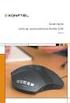 Guida rapida Unità per audioconferenza Konftel 50 Italiano Conference phones for every situation Descrizione Tre LED Verde: microfono acceso Rosso: microfono spento Tre altoparlanti Microfono, registrazione
Guida rapida Unità per audioconferenza Konftel 50 Italiano Conference phones for every situation Descrizione Tre LED Verde: microfono acceso Rosso: microfono spento Tre altoparlanti Microfono, registrazione
Programma di installazione Guida per l'utente
 Programma di installazione Guida per l'utente Copyright 2007 Hewlett-Packard Development Company, L.P. Microsoft è un marchio registrato negli Stati Uniti di Microsoft Corporation. Le informazioni contenute
Programma di installazione Guida per l'utente Copyright 2007 Hewlett-Packard Development Company, L.P. Microsoft è un marchio registrato negli Stati Uniti di Microsoft Corporation. Le informazioni contenute
Indice. Uso del telecomando Beo4, 3. Tasti Beo4 in dettaglio, 4 Uso quotidiano e avanzato dei tasti del Beo4
 Beo4 Guida Indice Uso del telecomando Beo4, 3 Tasti Beo4 in dettaglio, 4 Uso quotidiano e avanzato dei tasti del Beo4 Personalizzazione del Beo4, 5 Aggiunta di un "tasto" supplementare Spostamento di tasti
Beo4 Guida Indice Uso del telecomando Beo4, 3 Tasti Beo4 in dettaglio, 4 Uso quotidiano e avanzato dei tasti del Beo4 Personalizzazione del Beo4, 5 Aggiunta di un "tasto" supplementare Spostamento di tasti
WIRELESS AIR MOUSE KEYBOARD RF 2.4GHz Air Mouse + Mini Keyboard + Telecomando
 WIRELESS AIR MOUSE KEYBOARD RF 2.4GHz Air Mouse + Mini Keyboard + Telecomando MANUALE UTENTE XRFKEYAIRM www.hamletcom.com Gentile Cliente, La ringraziamo per la fiducia riposta nei nostri prodotti. La
WIRELESS AIR MOUSE KEYBOARD RF 2.4GHz Air Mouse + Mini Keyboard + Telecomando MANUALE UTENTE XRFKEYAIRM www.hamletcom.com Gentile Cliente, La ringraziamo per la fiducia riposta nei nostri prodotti. La
Guida per l utente agli organigrammi cross-browser di OrgPublisher
 Guida per l utente agli organigrammi cross-browser di OrgPublisher Sommario Sommario... 3 Visualizzazione di tutorial sugli organigrammi cross-browser pubblicati... 3 Esecuzione di una ricerca in un organigramma
Guida per l utente agli organigrammi cross-browser di OrgPublisher Sommario Sommario... 3 Visualizzazione di tutorial sugli organigrammi cross-browser pubblicati... 3 Esecuzione di una ricerca in un organigramma
USB Switch Adapter 2 BJ-805
 USB Switch Adapter 2 BJ-805 USB Switch Adapter 2 permette di collegare al computer uno o due sensori per il loro impiego con diversi software. Istruzioni per l installazione Per utilizzare l adattatore
USB Switch Adapter 2 BJ-805 USB Switch Adapter 2 permette di collegare al computer uno o due sensori per il loro impiego con diversi software. Istruzioni per l installazione Per utilizzare l adattatore
Il Sistema Operativo Windows
 Il Sistema Operativo Windows Il Sistema Operativo Windows 1 Per cominciare Le operazioni di base per utilizzare il computer sono: l accensione e lo spegnimento. Mentre l accensione del PC si ottiene premendo
Il Sistema Operativo Windows Il Sistema Operativo Windows 1 Per cominciare Le operazioni di base per utilizzare il computer sono: l accensione e lo spegnimento. Mentre l accensione del PC si ottiene premendo
LUCE AMBIENTALE A LED PER AMBIENTE CON BLUETOOTH ALTOPARLANTE
 LUCE AMBIENTALE A LED PER AMBIENTE CON BLUETOOTH ALTOPARLANTE Manuale 33040 Assicurarsi di seguire le seguenti linee guida durante l utilizzo di 33040 1. Accendere grazie all interruttore posizionato nella
LUCE AMBIENTALE A LED PER AMBIENTE CON BLUETOOTH ALTOPARLANTE Manuale 33040 Assicurarsi di seguire le seguenti linee guida durante l utilizzo di 33040 1. Accendere grazie all interruttore posizionato nella
HelpIviewer Manuale utente
 HelpIviewer Manuale utente Helpicare by Didacare s.r.l. Via Santa Clelia Barbieri n. 12 40017 San Giovanni in Persiceto (BO) Località Le Budrie Tel. 051.6810450 Fax 051.6811287 info@helpicare.com www.helpicare.com
HelpIviewer Manuale utente Helpicare by Didacare s.r.l. Via Santa Clelia Barbieri n. 12 40017 San Giovanni in Persiceto (BO) Località Le Budrie Tel. 051.6810450 Fax 051.6811287 info@helpicare.com www.helpicare.com
Larghezza: da 69,85 mm (2,75 pollici) a 229 mm (9,01 pollici) Lunghezza: da 127 mm (5 pollici) a 355,6 mm (14 pollici)
 L'alimentatore multiuso può contenere diversi formati e tipi di carta, ad esempio lucidi, cartoline, cartoncini e buste. È utile per la stampa di singole pagine su carta intestata, carta colorata o altri
L'alimentatore multiuso può contenere diversi formati e tipi di carta, ad esempio lucidi, cartoline, cartoncini e buste. È utile per la stampa di singole pagine su carta intestata, carta colorata o altri
WIRELESS SMART TV KEYBOARD Tastiera Wireless RF 2.4GHz + Touchpad per Smart TV, Tablet PC, Smartphone e PC
 WIRELESS SMART TV KEYBOARD Tastiera Wireless RF 2.4GHz + Touchpad per Smart TV, Tablet PC, Smartphone e PC MANUALE UTENTE XRFKEYPADTV www.hamletcom.com Gentile Cliente, La ringraziamo per la fiducia riposta
WIRELESS SMART TV KEYBOARD Tastiera Wireless RF 2.4GHz + Touchpad per Smart TV, Tablet PC, Smartphone e PC MANUALE UTENTE XRFKEYPADTV www.hamletcom.com Gentile Cliente, La ringraziamo per la fiducia riposta
Vassoio standard oppure opzionale da 250 fogli. Percorso carta nell'unità fronte/retro (vassoio 1) Cartoncino X X X X. Carta lucida X X X X X
 Pagina di 5 Guida ai supporti La stampante supporta i seguenti formati di carta e di altri supporti speciali. Selezionare i formati personalizzati fino al valore massimo specificato per l'impostazione
Pagina di 5 Guida ai supporti La stampante supporta i seguenti formati di carta e di altri supporti speciali. Selezionare i formati personalizzati fino al valore massimo specificato per l'impostazione
Problemi di stampa. Qualità di stampa. Alimentazione della carta
 Alcuni problemi sono di facile risoluzione. Se la stampante non risponde, verificare che: la stampante sia accesa; il cavo di alimentazione sia inserito; gli altri dispositivi elettrici siano collegati
Alcuni problemi sono di facile risoluzione. Se la stampante non risponde, verificare che: la stampante sia accesa; il cavo di alimentazione sia inserito; gli altri dispositivi elettrici siano collegati
REGISTRO DELLE MODIFICHE
 TITOLO DOCUMENTO: Manuale di configurazione ed utilizzo Concentratore M300 TIPO DOCUMENTO: EMESSO DA: istruzioni di settaggio ed utilizzo Morganti DATA EMISSIONE: 16/02/2011 N ALLEGATI: STATO: Release
TITOLO DOCUMENTO: Manuale di configurazione ed utilizzo Concentratore M300 TIPO DOCUMENTO: EMESSO DA: istruzioni di settaggio ed utilizzo Morganti DATA EMISSIONE: 16/02/2011 N ALLEGATI: STATO: Release
Installazione del driver Custom PostScript o del driver della stampante PCL per Windows
 Installazione del driver Custom PostScript o del driver della stampante PCL per Windows Questo file Leggimi contiene le istruzioni per l'installazione del driver Custom PostScript o del driver della stampante
Installazione del driver Custom PostScript o del driver della stampante PCL per Windows Questo file Leggimi contiene le istruzioni per l'installazione del driver Custom PostScript o del driver della stampante
INSTALLAZIONE DEL MOUSE
 INSTALLAZIONE DEL MOUSE Introduzione Il Mouse MD-@ Duo funziona senza fili grazie alla tecnologia Bluetooth. È possibile infatti stabilire una connessione wireless affidabile, se il computer è dotato di
INSTALLAZIONE DEL MOUSE Introduzione Il Mouse MD-@ Duo funziona senza fili grazie alla tecnologia Bluetooth. È possibile infatti stabilire una connessione wireless affidabile, se il computer è dotato di
Manuale d'uso AGE RAB 320_ V02 Pag 1 HAG. Manuale d'uso AGE RAB 320_ V02
 Manuale d'uso AGE RAB 320_ V02 Pag 1 HAG Manuale d'uso AGE RAB 320_ V02 Manuale d'uso AGE RAB 320_ V02 Pag 2 Indice 1. Che cos è l HAG 2. Rimozione del coperchio protettivo 3. Collegamento alla rete FASTWEB
Manuale d'uso AGE RAB 320_ V02 Pag 1 HAG Manuale d'uso AGE RAB 320_ V02 Manuale d'uso AGE RAB 320_ V02 Pag 2 Indice 1. Che cos è l HAG 2. Rimozione del coperchio protettivo 3. Collegamento alla rete FASTWEB
Sicurezza dell'utente
 Sicurezza dell'utente La stampante e i materiali di consumo consigliati sono stati messi a punto e testati in conformità a severi requisiti di sicurezza. L osservanza delle avvertenze riportate di seguito
Sicurezza dell'utente La stampante e i materiali di consumo consigliati sono stati messi a punto e testati in conformità a severi requisiti di sicurezza. L osservanza delle avvertenze riportate di seguito
Bravo io. tester per la verifica di alternatori e motorini di avviamento
 Bravo io tester per la verifica di alternatori e motorini di avviamento LEGENDA TASTI: ALT permette di cambiare la modalità di test tra alternatori e motorini di avviamento 12 24 serve per impostare il
Bravo io tester per la verifica di alternatori e motorini di avviamento LEGENDA TASTI: ALT permette di cambiare la modalità di test tra alternatori e motorini di avviamento 12 24 serve per impostare il
Pannello comandi 4. Il cassetto riscaldante 4. Come preriscaldare le stoviglie da forno 5. Mantenere caldi gli alimenti 6. Estrazione del cassetto 7
 Scheda prodotto Pannello comandi 4 Il cassetto riscaldante 4 Come preriscaldare le stoviglie da forno 5 Mantenere caldi 6 Estrazione del cassetto 7 Pannello comandi 1. Pulsante selettore 2. Indicatori
Scheda prodotto Pannello comandi 4 Il cassetto riscaldante 4 Come preriscaldare le stoviglie da forno 5 Mantenere caldi 6 Estrazione del cassetto 7 Pannello comandi 1. Pulsante selettore 2. Indicatori
Honda CBR 919 Hornet Power Commander III
 www.dynojet.com È distribuito per l Italia da: Honda CBR 919 Hornet Power Commander III www.ferracci.it Per Modelli Italiani È possibile scaricare il software del Power Commander e le mappature più aggiornate
www.dynojet.com È distribuito per l Italia da: Honda CBR 919 Hornet Power Commander III www.ferracci.it Per Modelli Italiani È possibile scaricare il software del Power Commander e le mappature più aggiornate
WINDOWS TERMINAL SERVER PER L ACCESSO REMOTO AL SISTEMA DI PROTOCOLLO INFORMATICO
 Servizi per l e-government nell università Federico II WINDOWS TERMINAL SERVER PER L ACCESSO REMOTO AL SISTEMA DI PROTOCOLLO INFORMATICO CONNESSIONE_TERMINAL_SERVER PAG. 1 DI 13 Indice 1. Premessa...3
Servizi per l e-government nell università Federico II WINDOWS TERMINAL SERVER PER L ACCESSO REMOTO AL SISTEMA DI PROTOCOLLO INFORMATICO CONNESSIONE_TERMINAL_SERVER PAG. 1 DI 13 Indice 1. Premessa...3
Sicurezza dell'utente
 Sicurezza dell'utente La stampante e i materiali di consumo consigliati sono stati messi a punto e testati in conformità a severi requisiti di sicurezza. L osservanza delle avvertenze riportate di seguito
Sicurezza dell'utente La stampante e i materiali di consumo consigliati sono stati messi a punto e testati in conformità a severi requisiti di sicurezza. L osservanza delle avvertenze riportate di seguito
Guida alla stampa e alla scansione per dispositivi mobili per Brother iprint&scan (Android )
 Guida alla stampa e alla scansione per dispositivi mobili per Brother iprint&scan (Android ) Prima di utilizzare l apparecchio Brother Definizioni delle note Nella presente Guida dell utente vengono utilizzati
Guida alla stampa e alla scansione per dispositivi mobili per Brother iprint&scan (Android ) Prima di utilizzare l apparecchio Brother Definizioni delle note Nella presente Guida dell utente vengono utilizzati
GUIDA RAPIDA EDILCONNECT
 1 GUIDA RAPIDA EDILCONNECT Prima di iniziare In EdilConnect è spesso presente il simbolo vicino ai campi di inserimento. Passando il mouse sopra tale simbolo viene visualizzato un aiuto contestuale relativo
1 GUIDA RAPIDA EDILCONNECT Prima di iniziare In EdilConnect è spesso presente il simbolo vicino ai campi di inserimento. Passando il mouse sopra tale simbolo viene visualizzato un aiuto contestuale relativo
Cavo segnale IDE a 40-Conduttori
 Per Iniziare Questa Guida d Installazione Veloce permetterà di far funzionare rapidamente la vostra scheda madre con maggior efficienza. Fare riferimento alla Scheda di Riferimento Veloce inclusa nella
Per Iniziare Questa Guida d Installazione Veloce permetterà di far funzionare rapidamente la vostra scheda madre con maggior efficienza. Fare riferimento alla Scheda di Riferimento Veloce inclusa nella
Per utilizzo con ipecs MG Telefoni LDP 7004N 7004D 7008D
 Manuale Utente Per utilizzo con ipecs MG Telefoni LDP 7004N 7004D 7008D 2 Modelli della serie 7000 LDP-7008D LDP-7004D LDP-7004N 3 Dispositivi e tasti di funzione LDP-7008D 1 2 3 4 5 6 7 8 9 10 11 12 13
Manuale Utente Per utilizzo con ipecs MG Telefoni LDP 7004N 7004D 7008D 2 Modelli della serie 7000 LDP-7008D LDP-7004D LDP-7004N 3 Dispositivi e tasti di funzione LDP-7008D 1 2 3 4 5 6 7 8 9 10 11 12 13
MultiBoot Guida per l'utente
 MultiBoot Guida per l'utente Copyright 2006 Hewlett-Packard Development Company, L.P. Le informazioni contenute in questo documento sono soggette a modifiche senza preavviso. Le sole garanzie per i prodotti
MultiBoot Guida per l'utente Copyright 2006 Hewlett-Packard Development Company, L.P. Le informazioni contenute in questo documento sono soggette a modifiche senza preavviso. Le sole garanzie per i prodotti
istruzioni installazione centralina automazione docce e phon
 Oggetto: istruzioni installazione centralina automazione docce e phon La centralina INFORYOU consente l automazione di dispositivi esterni quali: - Elettrovalvole per docce - Asciugacapelli elettrici -
Oggetto: istruzioni installazione centralina automazione docce e phon La centralina INFORYOU consente l automazione di dispositivi esterni quali: - Elettrovalvole per docce - Asciugacapelli elettrici -
1 Configurazione della connessione wireless (Wi-Fi)
 1 Configurazione della connessione wireless (Wi-Fi) Prima di effettuare la connessione, è necessario: Disporre di un router wireless. Determinare se il router wireless supporta la funzione WPS (Wi-Fi Protected
1 Configurazione della connessione wireless (Wi-Fi) Prima di effettuare la connessione, è necessario: Disporre di un router wireless. Determinare se il router wireless supporta la funzione WPS (Wi-Fi Protected
TFT121 / TFT150 / TFT190
 Manuale d uso per Monitor LCD-TFT 12.1 codice 559591018 15 codice 559591019 19 codice 559591020 TFT121 / TFT150 / TFT190 22/7/2009 I prodotti le cui immagini sono riportate potrebbero subire leggere modifiche
Manuale d uso per Monitor LCD-TFT 12.1 codice 559591018 15 codice 559591019 19 codice 559591020 TFT121 / TFT150 / TFT190 22/7/2009 I prodotti le cui immagini sono riportate potrebbero subire leggere modifiche
Gestione della memoria
 Memoria della stampante 1 La stampante viene fornita con almeno 64 MB di memoria. Per stabilire la quantità di memoria attualmente installata nella stampante, selezionare Stampa menu dal menu Utilità.
Memoria della stampante 1 La stampante viene fornita con almeno 64 MB di memoria. Per stabilire la quantità di memoria attualmente installata nella stampante, selezionare Stampa menu dal menu Utilità.
KIT INTERFACCIA PANNELLO REMOTO (Cupra 28 CSI MZ) L'INSTALLAZIONE ISTRUZIONI PER. caldaie
 ISTRUZIONI PER L'INSTALLAZIONE KIT INTERFACCIA PANNELLO REMOTO (Cupra 28 CSI MZ) ISTRUZIONI PER L INSTALLATORE Questa istruzione é parte integrante del ibretto dell apparecchio sul quale é stato installato
ISTRUZIONI PER L'INSTALLAZIONE KIT INTERFACCIA PANNELLO REMOTO (Cupra 28 CSI MZ) ISTRUZIONI PER L INSTALLATORE Questa istruzione é parte integrante del ibretto dell apparecchio sul quale é stato installato
Xerox WorkCentre 3655 Stampante multifunzione Pannello comandi
 Pannello comandi I servizi disponibili variano in base all'impostazione della stampante. Per ulteriori informazioni su servizi e impostazioni, consultare la Guida per l'utente. 3 4 5 Schermo sensibile
Pannello comandi I servizi disponibili variano in base all'impostazione della stampante. Per ulteriori informazioni su servizi e impostazioni, consultare la Guida per l'utente. 3 4 5 Schermo sensibile
STUFE A CONVEZIONE NATURALE. Manuale d uso TCN 50 / TCN 115
 STUFE A CONVEZIONE NATURALE Manuale d uso TCN 50 / TCN 115 Sommario 1 Garanzia... 1 2 Contenuto della confezione... 2 3 Prima installazione... 2 3.1 Operazioni preliminari... 2 3.2 Parti dello strumento...
STUFE A CONVEZIONE NATURALE Manuale d uso TCN 50 / TCN 115 Sommario 1 Garanzia... 1 2 Contenuto della confezione... 2 3 Prima installazione... 2 3.1 Operazioni preliminari... 2 3.2 Parti dello strumento...
Come avviare P-touch Editor
 Come avviare P-touch Editor Versione 0 ITA Introduzione Avviso importante Il contenuto di questo documento e le specifiche di questo prodotto sono soggetti a modifiche senza preavviso. Brother si riserva
Come avviare P-touch Editor Versione 0 ITA Introduzione Avviso importante Il contenuto di questo documento e le specifiche di questo prodotto sono soggetti a modifiche senza preavviso. Brother si riserva
Procedura operativa per la gestione della funzione di formazione classi prime
 Procedura operativa per la gestione della funzione di formazione classi prime Questa funzione viene fornita allo scopo di effettuare la formazione delle classi prime nel rispetto dei parametri indicati
Procedura operativa per la gestione della funzione di formazione classi prime Questa funzione viene fornita allo scopo di effettuare la formazione delle classi prime nel rispetto dei parametri indicati
Schede digitali esterne
 Schede digitali esterne Numero di parte del documento: 430222-061 Gennaio 2007 Questa guida spiega come utilizzare le schede digitali esterne. Sommario 1 Schede digitali (solo su alcuni modelli) Inserimento
Schede digitali esterne Numero di parte del documento: 430222-061 Gennaio 2007 Questa guida spiega come utilizzare le schede digitali esterne. Sommario 1 Schede digitali (solo su alcuni modelli) Inserimento
Simboli & Messaggi Fare riferimento al Manuale per l uso di MyStar Extra per le istruzioni per l uso complete.
 Simboli & Messaggi l uso Modalità dello strumento Diario Medie Stima di A1c Impostazioni Classificazione Frecce di tendenza Visualizzazione delle medie (Modalità diario ) (Modalità medie ) (e Modalità
Simboli & Messaggi l uso Modalità dello strumento Diario Medie Stima di A1c Impostazioni Classificazione Frecce di tendenza Visualizzazione delle medie (Modalità diario ) (Modalità medie ) (e Modalità
Guida rapida. Versione 9.0. Moving expertise - not people
 Guida rapida Versione 9.0 Moving expertise - not people Copyright 2006 Danware Data A/S. Parti utilizzate da terzi con licenza. Tutti i diritti riservati Revisione documento: 2006080 Inviare commenti a:
Guida rapida Versione 9.0 Moving expertise - not people Copyright 2006 Danware Data A/S. Parti utilizzate da terzi con licenza. Tutti i diritti riservati Revisione documento: 2006080 Inviare commenti a:
CP-X9110/CP-WX9210/CP-WU9410
 Proiettore CP-X9110/CP-WX9210/CP-WU9410 Manuale d'istruzioni - Rete Guida rapida all'impostazione Grazie per avere acquistato questo prodotto. Questo manuale è inteso solamente per spiegare l'impostazione
Proiettore CP-X9110/CP-WX9210/CP-WU9410 Manuale d'istruzioni - Rete Guida rapida all'impostazione Grazie per avere acquistato questo prodotto. Questo manuale è inteso solamente per spiegare l'impostazione
PRESETTING HSK POLIGONALI C CALETTAMENTO MACCHINE PER TAMPONI PRESETTING ACCESSORI
 H PRESETTING 149 H K-TEC PRESET-250 Mandrino di precisione Adattatore portaconi facile da cambiare disponibile per diversi tipi di attacchi, rotante, temprato e rettificato con sfera di calibrazione, per
H PRESETTING 149 H K-TEC PRESET-250 Mandrino di precisione Adattatore portaconi facile da cambiare disponibile per diversi tipi di attacchi, rotante, temprato e rettificato con sfera di calibrazione, per
Versione Italiana. Introduzione. Contenuto della confezione. Specifiche. HM301 Sweex Speaker Control Neckband Headset
 HM301 Sweex Speaker Control Neckband Headset Introduzione Per prima cosa desideriamo ringraziarla vivamente per aver acquistato lo Sweex Speaker Control Neckband Headset, la cuffia che renderà ancora più
HM301 Sweex Speaker Control Neckband Headset Introduzione Per prima cosa desideriamo ringraziarla vivamente per aver acquistato lo Sweex Speaker Control Neckband Headset, la cuffia che renderà ancora più
Italiano Capitolo 1: Introduzione TVGo A Contenuti della confezione
 Capitolo 1: Introduzione Il nuovo Genius TVGo A31 è lo strumento ideale per guardare la TV o il video sul proprio monitor TFT / LCD / CRT con una risoluzione massima di 1280 x 1024 pixel. Questo dispositivo
Capitolo 1: Introduzione Il nuovo Genius TVGo A31 è lo strumento ideale per guardare la TV o il video sul proprio monitor TFT / LCD / CRT con una risoluzione massima di 1280 x 1024 pixel. Questo dispositivo
Manuale PAYMAN REV. 1 03/11/2015. PAYPRINT S.r.l. Via Monti, MODENA Italy. Tel.: Fax:
 Installazione Windows driver Flasher Manuale PAYMAN2-0011 REV. 1 03/11/2015 PAYPRINT S.r.l. Via Monti, 115 41123 MODENA Italy Tel.: +39 059 826627 Fax: +39 059 3365131 Internet: www.payprint.it E-mail:
Installazione Windows driver Flasher Manuale PAYMAN2-0011 REV. 1 03/11/2015 PAYPRINT S.r.l. Via Monti, 115 41123 MODENA Italy Tel.: +39 059 826627 Fax: +39 059 3365131 Internet: www.payprint.it E-mail:
Guida rapida Nexus IP. Per tutti i modelli VW e FW Nexus
 Guida rapida Nexus IP Per tutti i modelli VW e FW Nexus Indice 1.0 Impostazioni base... 3 1.1 COLLEGAMENTO FISICO... 3 1.2 TROVA LA TELECAMERA... 3 1.3 ACCEDI ALLA TELECAMERA CON INTERNET EXPLORER 11...
Guida rapida Nexus IP Per tutti i modelli VW e FW Nexus Indice 1.0 Impostazioni base... 3 1.1 COLLEGAMENTO FISICO... 3 1.2 TROVA LA TELECAMERA... 3 1.3 ACCEDI ALLA TELECAMERA CON INTERNET EXPLORER 11...
Video Quad Processor
 Video Quad Processor Manuale d istruzioni CAUTION Questo è un dispositivo intelligente. Collegare il cavo video sul primo ingresso ed accendere. Il dispositivo individuerà il sistema automaticamente PAL/NTSC
Video Quad Processor Manuale d istruzioni CAUTION Questo è un dispositivo intelligente. Collegare il cavo video sul primo ingresso ed accendere. Il dispositivo individuerà il sistema automaticamente PAL/NTSC
MANUALE D ISTRUZIONI
 MANUALE D ISTRUZIONI www.peavey.it KB2/KB3 Amplificatore per tastiera Grazie di aver scelto l amplificatore per tastiera KB2/KB3. Una volta ancora, gli ingegneri Peavey hanno ascoltato i consigli dei
MANUALE D ISTRUZIONI www.peavey.it KB2/KB3 Amplificatore per tastiera Grazie di aver scelto l amplificatore per tastiera KB2/KB3. Una volta ancora, gli ingegneri Peavey hanno ascoltato i consigli dei
Manuale D uso MultiBox
 Manuale D uso MultiBox COMANDI DELLA MACCHINA 1) INTERRUTORE GENRALE: ruotando l interruttore generale dalla posizione 0 alla posizione 1 il quadro elettrico viene alimentato. 2) PANNELLO TOUCHSCREEN:
Manuale D uso MultiBox COMANDI DELLA MACCHINA 1) INTERRUTORE GENRALE: ruotando l interruttore generale dalla posizione 0 alla posizione 1 il quadro elettrico viene alimentato. 2) PANNELLO TOUCHSCREEN:
Adattatore scheda video estensione multi-monitor USB 3.0 a HDMI/DVI - 1920x1080. StarTech ID: USB32HDE
 Adattatore scheda video estensione multi-monitor USB 3.0 a HDMI/DVI - 1920x1080 StarTech ID: USB32HDE L'adattatore USB 3.0 a HDMI USB32HDE trasforma una porta USB 3.0 in un'uscita HDMI con il supporto
Adattatore scheda video estensione multi-monitor USB 3.0 a HDMI/DVI - 1920x1080 StarTech ID: USB32HDE L'adattatore USB 3.0 a HDMI USB32HDE trasforma una porta USB 3.0 in un'uscita HDMI con il supporto
Note_Batch_Application 04/02/2011
 Note Utente Batch Application Cielonext La Batch Application consente di eseguire lavori sottomessi consentendo agli utenti di procedere con altre operazioni senza dover attendere la conclusione dei suddetti
Note Utente Batch Application Cielonext La Batch Application consente di eseguire lavori sottomessi consentendo agli utenti di procedere con altre operazioni senza dover attendere la conclusione dei suddetti
Guida Rapida di ZoomWare
 Guida Rapida di ZoomWare Benvenuti in ZoomWare 1.0 ZoomWare è un semplice ed economico programma di ingrandimento per il tuo computer. ZoomWare fornisce un potenziamento della funzione di ingrandimento
Guida Rapida di ZoomWare Benvenuti in ZoomWare 1.0 ZoomWare è un semplice ed economico programma di ingrandimento per il tuo computer. ZoomWare fornisce un potenziamento della funzione di ingrandimento
Guida all installazione Adattatore Powerline 500 PassThru (XAVB5401)
 Guida all installazione Adattatore Powerline 500 PassThru (XAVB5401) Indice Contenuto della confezione.............................. 3 Funzionalità hardware................................... 4 Descrizione
Guida all installazione Adattatore Powerline 500 PassThru (XAVB5401) Indice Contenuto della confezione.............................. 3 Funzionalità hardware................................... 4 Descrizione
Manuale di istruzioni. Modello FC-33 Multimetro a pinza per misure di corrente AC/DC PAN 120
 Manuale di istruzioni Modello FC-33 Multimetro a pinza per misure di corrente AC/DC PAN 120 Dipl.Ing. Ernst Krystufek GmbH & Co. KG AUSTRIA, A - 1230 Wien, Pfarrgasse 79 Tel.: +43/1/6164010, Fax +43/1/616
Manuale di istruzioni Modello FC-33 Multimetro a pinza per misure di corrente AC/DC PAN 120 Dipl.Ing. Ernst Krystufek GmbH & Co. KG AUSTRIA, A - 1230 Wien, Pfarrgasse 79 Tel.: +43/1/6164010, Fax +43/1/616
Guida rapida all utilizzo del software e-stant
 Guida rapida all utilizzo del software e-stant Il software, per PC Windows, E-stant può essere scaricato al seguente link: http://www.esse-ti.it/download_m2m.asp Una volta installato, il software permette
Guida rapida all utilizzo del software e-stant Il software, per PC Windows, E-stant può essere scaricato al seguente link: http://www.esse-ti.it/download_m2m.asp Una volta installato, il software permette
Installazione e uso di Document Distributor
 Per visualizzare o scaricare questa o altre pubblicazioni Lexmark Document Solutions, fare clic qui. Installazione e uso di Document Distributor Il software Lexmark Document Distributor include pacchetti
Per visualizzare o scaricare questa o altre pubblicazioni Lexmark Document Solutions, fare clic qui. Installazione e uso di Document Distributor Il software Lexmark Document Distributor include pacchetti
Installazione del Trip Master per CRF1000L Africa Twin
 Contenuto del kit Gruppo strumentazione Trip Master Sensore ruota anteriore Magnete disco del freno Comando interruttore SX 2 x morsetti per strumentazione 2 x bulloni da 6 mm 2 x dadi di bloccaggio da
Contenuto del kit Gruppo strumentazione Trip Master Sensore ruota anteriore Magnete disco del freno Comando interruttore SX 2 x morsetti per strumentazione 2 x bulloni da 6 mm 2 x dadi di bloccaggio da
Guida dell'utente per il trasferimento dei dati tra fotocamere
 Fotocamera digitale Canon Guida dell'utente per il trasferimento dei dati tra fotocamere Sommario Introduzione.................................... 1 Trasferimento delle immagini tramite una connessione
Fotocamera digitale Canon Guida dell'utente per il trasferimento dei dati tra fotocamere Sommario Introduzione.................................... 1 Trasferimento delle immagini tramite una connessione
Rilevatore di caduta per anziani. Guida per l utente
 FATE Rilevatore di caduta per anziani Guida per l utente 1 Indice 1. Il sistema FATE COME SI USA IL SISTEMA FATE p.3 TIPI DI ALLARME INVIATI DAL SISTEMA FATE p.5 MESSAGGI DI AVVISO DEL TELEFONO CELLULARE
FATE Rilevatore di caduta per anziani Guida per l utente 1 Indice 1. Il sistema FATE COME SI USA IL SISTEMA FATE p.3 TIPI DI ALLARME INVIATI DAL SISTEMA FATE p.5 MESSAGGI DI AVVISO DEL TELEFONO CELLULARE
Informazioni sulla configurazione e sulle funzionalità
 Dell Vostro 5470 Informazioni sulla configurazione e sulle funzionalità Informazioni sui messaggi di Avvertenza AVVERTENZA: Un messaggio di AVVERTENZA indica un rischio di danni materiali, lesioni personali
Dell Vostro 5470 Informazioni sulla configurazione e sulle funzionalità Informazioni sui messaggi di Avvertenza AVVERTENZA: Un messaggio di AVVERTENZA indica un rischio di danni materiali, lesioni personali
Adattatore scheda video esterna multimonitor USB 3.0 slim a VGA 1920x1200/1080p
 Adattatore scheda video esterna multimonitor USB 3.0 slim a VGA 1920x1200/1080p StarTech ID: USB32VGAES L'adattatore USB 3.0 slim a VGA USB32VGAES trasforma una porta USB 3.0 in una porta di uscita VGA
Adattatore scheda video esterna multimonitor USB 3.0 slim a VGA 1920x1200/1080p StarTech ID: USB32VGAES L'adattatore USB 3.0 slim a VGA USB32VGAES trasforma una porta USB 3.0 in una porta di uscita VGA
INDICE. Vista Libretto Livello Digitale 2. Importazione di dati da strumento 3. Inserisci File Vari 5. Compensazione Quote 5.
 Prodotto da INDICE Vista Libretto Livello Digitale 2 Importazione di dati da strumento 3 Inserisci File Vari 5 Compensazione Quote 5 Uscite 6 File Esporta Livellazioni (.CSV) 6 Corso Livello Digitale Pag.
Prodotto da INDICE Vista Libretto Livello Digitale 2 Importazione di dati da strumento 3 Inserisci File Vari 5 Compensazione Quote 5 Uscite 6 File Esporta Livellazioni (.CSV) 6 Corso Livello Digitale Pag.
INSTALLAZIONE HARDWARE IDP106C Ver. 1.3 BLUE DIMMER INSTALLAZIONE HARDWARE
 INSTALLAZIONE HARDWARE IDP106C Ver. 1.3 BLUE DIMMER INSTALLAZIONE HARDWARE Di seguito vengono forniti gli elementi di base per l installazione e l utilizzo del modulo BLUE DIMMER (modello IDP106C). Il
INSTALLAZIONE HARDWARE IDP106C Ver. 1.3 BLUE DIMMER INSTALLAZIONE HARDWARE Di seguito vengono forniti gli elementi di base per l installazione e l utilizzo del modulo BLUE DIMMER (modello IDP106C). Il
ACCESSO ALLA POSTA ELETTRONICA TRAMITE OUTLOOK WEB ACCESS
 ACCESSO ALLA POSTA ELETTRONICA TRAMITE OUTLOOK WEB ACCESS Versione 1.2 9 Luglio 2007 Pagina 1 di 16 SOMMARIO 1. Cos è Outlook Web Access... 3 2. Quando si usa... 3 3. Prerequisiti per l uso di Outlook
ACCESSO ALLA POSTA ELETTRONICA TRAMITE OUTLOOK WEB ACCESS Versione 1.2 9 Luglio 2007 Pagina 1 di 16 SOMMARIO 1. Cos è Outlook Web Access... 3 2. Quando si usa... 3 3. Prerequisiti per l uso di Outlook
Iridium 9555. Manuale Aggiornamento Firmware HT10001
 Manuale Aggiornamento Firmware HT10001 PRIMA DI EFFETTUARE L AGGIORNAMENTO P: 01 Prima di procedere con l aggiornamento del terminale, verificare che la versione del fimware sia precedente alla release
Manuale Aggiornamento Firmware HT10001 PRIMA DI EFFETTUARE L AGGIORNAMENTO P: 01 Prima di procedere con l aggiornamento del terminale, verificare che la versione del fimware sia precedente alla release
Funzionamento generale
 ISTRUZIONI D USO E MANUTENZIONE MODULO LED D EMERGENZA XISTEMLED Funzionamento generale Il modulo funziona a tensione di rete da 230V e, quando è collegato, carica il pacco batterie interna in dotazione
ISTRUZIONI D USO E MANUTENZIONE MODULO LED D EMERGENZA XISTEMLED Funzionamento generale Il modulo funziona a tensione di rete da 230V e, quando è collegato, carica il pacco batterie interna in dotazione
RIBER FC
 RIBER FC 20 5 2 3 1 8 6 7 9 4 FC 20 1 Tappo brevettato di sicurezza 2 Interruttore luminoso caldaia 3 Interruttore luminoso generale ferro 4 Cavo alimentazione generale 5 Monotubo (tubo vapore + cavo)
RIBER FC 20 5 2 3 1 8 6 7 9 4 FC 20 1 Tappo brevettato di sicurezza 2 Interruttore luminoso caldaia 3 Interruttore luminoso generale ferro 4 Cavo alimentazione generale 5 Monotubo (tubo vapore + cavo)
Backup e ripristino Guida per l'utente
 Backup e ripristino Guida per l'utente Copyright 2008 Hewlett-Packard Development Company, L.P. Windows è un marchio registrato negli Stati Uniti di Microsoft Corporation. Le informazioni contenute in
Backup e ripristino Guida per l'utente Copyright 2008 Hewlett-Packard Development Company, L.P. Windows è un marchio registrato negli Stati Uniti di Microsoft Corporation. Le informazioni contenute in
Periferiche esterne Guida per l'utente
 Periferiche esterne Guida per l'utente Copyright 2007 Hewlett-Packard Development Company, L.P. Le informazioni contenute in questo documento sono soggette a modifiche senza preavviso. Le sole garanzie
Periferiche esterne Guida per l'utente Copyright 2007 Hewlett-Packard Development Company, L.P. Le informazioni contenute in questo documento sono soggette a modifiche senza preavviso. Le sole garanzie
Guida all installazione della LIM
 TOUCHBoard Guida all installazione della LIM Attenzione: Uno scorretto utilizzo del prodotto può causare danni agli esseri umani o danneggiare il prodotto stesso. Il Distributore declina ogni responsabilità
TOUCHBoard Guida all installazione della LIM Attenzione: Uno scorretto utilizzo del prodotto può causare danni agli esseri umani o danneggiare il prodotto stesso. Il Distributore declina ogni responsabilità
CE-5700A Manuale d uso
 CE-5700A Manuale d uso 0 Indice Pag 2 Introduzione Pag 2 Avvertenze Pag 3 Descrizione Pag 4 Istruzioni per l uso Pag 4 Specifiche Pag 5 Processi di pulizia Pag 6 Cura e manutenzione Pag 6 Smaltimento dei
CE-5700A Manuale d uso 0 Indice Pag 2 Introduzione Pag 2 Avvertenze Pag 3 Descrizione Pag 4 Istruzioni per l uso Pag 4 Specifiche Pag 5 Processi di pulizia Pag 6 Cura e manutenzione Pag 6 Smaltimento dei
Automatizzare le attività con le macro di Visual Basic
 Automatizzare le attività con le macro di Visual Basic Se non si ha esperienza con le macro, non c'è da preoccuparsi. Una macro è semplicemente un insieme registrato di sequenze di tasti e di istruzioni,
Automatizzare le attività con le macro di Visual Basic Se non si ha esperienza con le macro, non c'è da preoccuparsi. Una macro è semplicemente un insieme registrato di sequenze di tasti e di istruzioni,
